Docker运行jenkins
快速运行
1、查找镜像
官方推荐使用的镜像是jenkinsci/blueocean,该镜像包含当前的长期支持 (LTS) 的 Jenkins 版本 (可以生产使用) ,并捆绑了所有 Blue Ocean 插件和功能。

2、拉取镜像
docker pull jenkinsci/blueocean
3、创建挂载数据卷
cd /home
mkdir jenkins-data
4、运行jenkins容器
docker run --name myjenkins -d -p 8080:8080 -p 50000:50000 -v /home/jenkins-data:/var/jenkins_home -v /var/run/docker.sock:/var/run/docker.sock -v /etc/localtime:/etc/localtime jenkinsci/blueocean
-d 后台运行镜像
-p 8080:8080 将镜像的8080端口映射到服务器的8080端口,8080 端口用来公开访问 Web 界面。
-p 50000:50000 将镜像的50000端口映射到服务器的50000端口,50000 端口允许访问远程 Java (JIRA) API。
-v /home/jenkins-data:/var/jenkins_home /var/jenkins_home目录为jenkins工作目录,我们将硬盘上的一个目录挂载到这个位置,方便后续更新镜像后继续使用原来的工作目录。
-v /etc/localtime:/etc/localtime 让容器使用和服务器同样的时间设置。
-v /var/run/docker.sock:/var/run/docker.sock 将主机的Docker套接字装入容器中,这将允许Jenkins容器使用主机的Docker守护进程来构建映像并运行容器。
--name myjenkins 给容器起一个别名。
5、检查容器是否在运行
docker ps
配置
1、解锁 Jenkins。
访问http://<ipaddress>:8080
初次打开会有一个验证,相当于验证你是不是管理员本人的作用,需要去服务器上面查看该文件,然后将里面的内容粘贴到密码框。
管理员初始密码被放到了/var/jenkins_home/secrets/initialAdminPassword 文件中。
docker exec -it myjenkins cat /var/jenkins_home/secrets/initialAdminPassword
2、安装插件。
Jenkins 可以说完全由插件来驱动的,所以安装一些基础的插件是非要必要的,这里我们选择 安装推荐的插件 ,然后静静地等待插件安装完成即可。
3、创建用户。
接着继续下一步操作,提示需要创建一个新的用户,自行填写即可。
4、配置实例。
配置访问地址,默认就行,你要是用域名可以配置成域名:
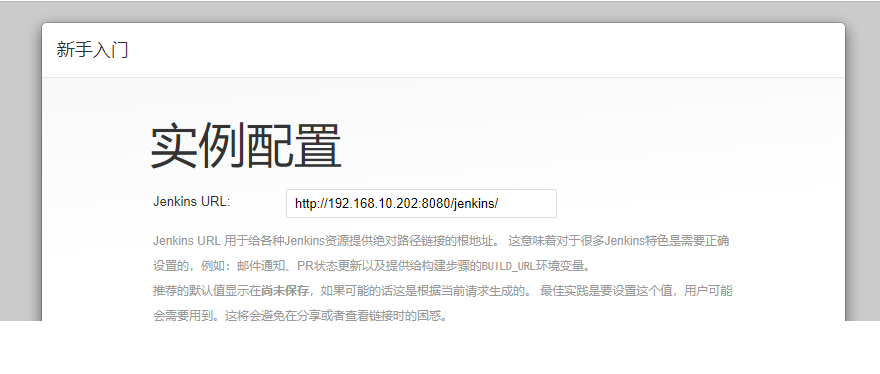






【推荐】国内首个AI IDE,深度理解中文开发场景,立即下载体验Trae
【推荐】编程新体验,更懂你的AI,立即体验豆包MarsCode编程助手
【推荐】抖音旗下AI助手豆包,你的智能百科全书,全免费不限次数
【推荐】轻量又高性能的 SSH 工具 IShell:AI 加持,快人一步
· 从 HTTP 原因短语缺失研究 HTTP/2 和 HTTP/3 的设计差异
· AI与.NET技术实操系列:向量存储与相似性搜索在 .NET 中的实现
· 基于Microsoft.Extensions.AI核心库实现RAG应用
· Linux系列:如何用heaptrack跟踪.NET程序的非托管内存泄露
· 开发者必知的日志记录最佳实践
· TypeScript + Deepseek 打造卜卦网站:技术与玄学的结合
· Manus的开源复刻OpenManus初探
· AI 智能体引爆开源社区「GitHub 热点速览」
· 三行代码完成国际化适配,妙~啊~
· .NET Core 中如何实现缓存的预热?
2018-12-31 python的XML模块
2018-12-31 python的random模块(生成验证码)